- कई विंडोज 10 उपयोगकर्ताओं ने शिकायत की कि उन्हें इंस्टॉलेशन त्रुटि 0xc000021a का सामना करना पड़ा।
- इस समस्या को हल करने के लिए आपको वास्तविक विंडोज के साथ बूट करने योग्य ड्राइव को फिर से बनाना चाहिए।
- आरइस प्रकार की त्रुटि को ठीक करने के लिए अपने पीसी से समस्याग्रस्त ड्राइवरों को हटा दें।
- इस समस्या से निपटने का सबसे अच्छा तरीका बीएसओडी मरम्मत के लिए विशेष सॉफ्टवेयर का उपयोग करना है।
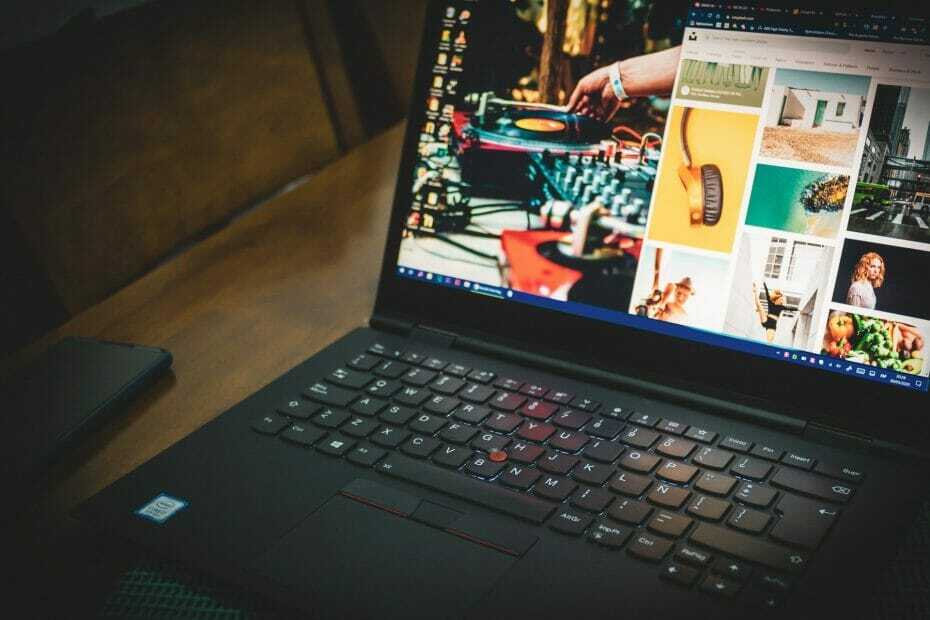
- रेस्टोरो पीसी रिपेयर टूल डाउनलोड करें जो पेटेंट प्रौद्योगिकी के साथ आता है (पेटेंट उपलब्ध यहां).
- क्लिक स्कैन शुरू करें Windows समस्याएँ ढूँढ़ने के लिए जो PC समस्याओं का कारण हो सकती हैं।
- क्लिक सभी की मरम्मत आपके कंप्यूटर की सुरक्षा और प्रदर्शन को प्रभावित करने वाली समस्याओं को ठीक करने के लिए
- रेस्टोरो द्वारा डाउनलोड किया गया है 0 इस महीने पाठकों।
विंडोज 10 स्थापना के मुद्दे, या सटीक होने के लिए बीएसओडी-प्रफुल्लित करने वाली त्रुटियां काफी दुर्लभ हैं। हालाँकि, एक बार जब आप 0xc000021a जैसी स्थापना त्रुटि से टकरा जाते हैं, तो समस्याएँ बहुत तेज़ी से बढ़ जाती हैं।
मौत की नीली स्क्रीन इसका मतलब बहुत कुछ हो सकता है लेकिन कुछ भी अच्छा नहीं है, इसलिए आप निश्चिंत हो सकते हैं कि यह एक गंभीर मुद्दा है।
इस त्रुटि की गंभीरता का अर्थ है कि इसे संबोधित करना कठिन है, खासकर यदि आप पहले से ही हैं आपके सिस्टम विभाजन को स्वरूपित किया त्रुटि होने से पहले।
हम केवल संदेह कर सकते हैं कि इस महत्वपूर्ण का कारण क्या है त्रुटि, इसलिए हमने सभी बॉक्सों पर टिक करने के लिए नीचे विभिन्न समाधान एकत्र किए हैं।
यदि आप इस इंस्टॉलेशन समस्या से फंस गए हैं और अनिश्चित हैं कि इसे कैसे आगे बढ़ाया जाए और इसे कैसे हल किया जाए, तो नीचे दिए गए चरणों की जांच करना सुनिश्चित करें।
मैं विंडोज 10 पर स्टॉप कोड 0xc000021a को कैसे ठीक करूं?
- वास्तविक विंडोज के साथ फिर से बूट करने योग्य ड्राइव बनाएं
- बीएसओडी फिक्सर चलाएं Run
- सभी परिधीय उपकरणों को अनप्लग करें
- ओएस को अपग्रेड करें
- एसएफसी चलाएं
- DISM स्कैन चलाने का प्रयास करें
- बीसीडी का पुनर्निर्माण करें
- ड्राइवर हस्ताक्षर प्रवर्तन अक्षम करें
- एचडीडी स्वास्थ्य की जांच करें
1. वास्तविक विंडोज के साथ फिर से बूट करने योग्य ड्राइव बनाएं
सबसे पहली बात। यदि आप कर सकते हैं, तो वैकल्पिक पीसी पर विंडोज 10 को फिर से स्थापित करने का प्रयास करें। यह जांचने का सबसे अच्छा तरीका है कि आपका बूट ड्राइव पहले स्थान पर बूट करने योग्य है।
प्रक्रिया डीवीडी या यूएसबी थंब ड्राइव दोनों के लिए समान है, जिसका अर्थ है कि, यदि आप कम से कम एक पीसी पर बूट करने में सक्षम हैं, तो समस्या दूसरे पीसी में है।
इस मामले में संस्थापन ड्राइव शायद ठीक से विन्यस्त और बनाया गया है।
यदि आप किसी दिए गए डिवाइस पर बूट करने में असमर्थ हैं, तो स्क्रैच से विंडोज 10 इंस्टॉलेशन के साथ बूट करने योग्य ड्राइव बनाना सुनिश्चित करें और फिर से बूट करने का प्रयास करें।
यदि आप सुनिश्चित नहीं हैं कि इसे ठीक से कैसे किया जाए, तो इन चरणों का पालन करें:
- यु एस बी
- डाउनलोड करें मीडिया निर्माण उपकरण.
- प्लग इन करेंयूएसबी फ्लैश ड्राइवकम से कम 4 जीबी के साथ।
- चलाएंमीडिया निर्माण उपकरण और लाइसेंस शर्तों को स्वीकार करें।
-
का चयन करें दूसरे पीसी के लिए इंस्टॉलेशन मीडिया (USB फ्लैश ड्राइव, डीवीडी, या आईएसओ फाइल) बनाएं.
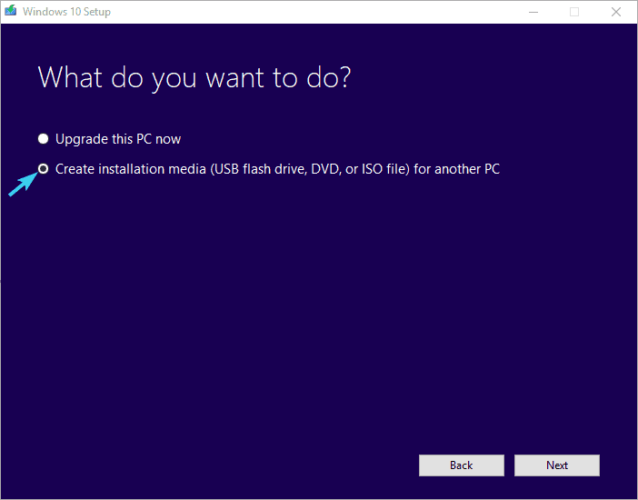
- पसंदीदा का चयन करें भाषा, वास्तुकला और संस्करण।
- क्लिक अगला.
-
का चयन करें यूएसबी फ्लैश ड्राइव और क्लिक करें अगला.
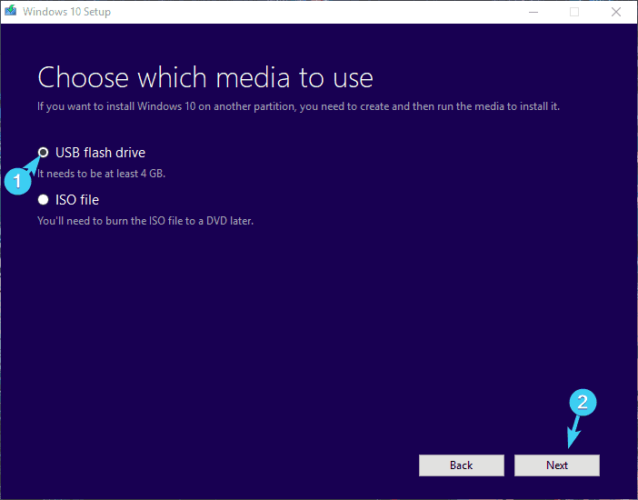
- तब तक प्रतीक्षा करें जब तक कि इंस्टॉलर फाइलों को डाउनलोड न कर ले और, अंत में, आपके पास विंडोज 10 इंस्टॉलेशन के साथ एक ठीक से बनाई और कॉन्फ़िगर की गई बूट करने योग्य ड्राइव होगी।
- डीवीडी
- डाउनलोड करें मीडिया निर्माण उपकरण.
- Daud मीडिया निर्माण उपकरण और लाइसेंस शर्तों को स्वीकार करें।
- का चयन करें दूसरे पीसी के लिए इंस्टॉलेशन मीडिया (USB फ्लैश ड्राइव, डीवीडी, या आईएसओ फाइल) बनाएं.
-
पसंदीदा का चयन करें भाषा, वास्तुकला और संस्करण।
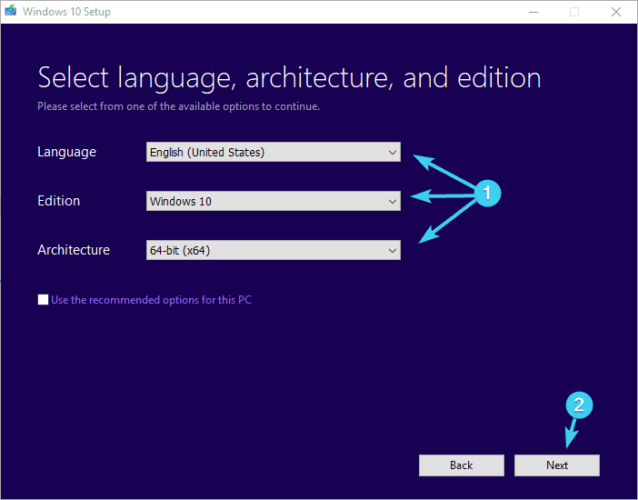
- क्लिक अगला.
- चुनते हैं आईएसओ फाइल.
- बचाओ आईएसओ किसी पसंदीदा स्थान पर फ़ाइल करें और डाउनलोड पूर्ण होने तक प्रतीक्षा करें।
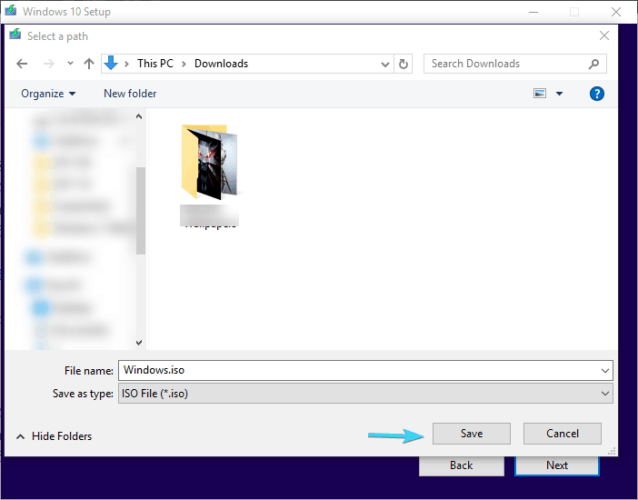
- डालने डीवीडी और किसी का उपयोग करें तृतीय-पक्ष बर्निंग टूल बूट करने योग्य विंडोज 10 डीवीडी बनाने के लिए।
2. बीएसओडी फिक्सर चलाएं Run
जैसा कि पहले उल्लेख किया गया है, इस स्टॉप एरर का कारण इंगित करना कठिन है। अधिक समय प्राप्त करने और बीएसओडी को जल्दी ठीक करने के लिए, हम एक सामान्य ब्लू स्क्रीन समस्या निवारण उपकरण चलाने की सलाह देते हैं।

रेस्टोरो एक ऑनलाइन डेटाबेस द्वारा संचालित है जो विंडोज 10 पीसी के लिए नवीनतम कार्यात्मक सिस्टम फाइलों को पेश करता है, जिससे आप किसी भी ऐसे तत्व को आसानी से बदल सकते हैं जो बीएसओडी त्रुटि का कारण बन सकता है।
यह सॉफ़्टवेयर मरम्मत शुरू करने से पहले एक पुनर्स्थापना बिंदु बनाकर भी आपकी मदद कर सकता है, जिससे आप अपने सिस्टम के पिछले संस्करण को आसानी से पुनर्स्थापित कर सकते हैं यदि कुछ गलत हो जाता है।
इस प्रकार आप रेस्टोरो का उपयोग करके रजिस्ट्री त्रुटियों को ठीक कर सकते हैं:
- रेस्टोरो डाउनलोड और इंस्टॉल करें.
- एप्लिकेशन लॉन्च करें।
- स्थिरता के मुद्दों और संभावित दूषित फ़ाइलों की पहचान करने के लिए सॉफ़्टवेयर की प्रतीक्षा करें।
- दबाएँ मरम्मत शुरू करें.
- सभी परिवर्तनों को प्रभावी करने के लिए अपने पीसी को पुनरारंभ करें।
जैसे ही फिक्सिंग प्रक्रिया पूरी हो जाती है, आपका पीसी बिना किसी समस्या के काम करना चाहिए, और आपको बीएसओडी त्रुटियों या धीमी प्रतिक्रिया समय के बारे में फिर से चिंता करने की आवश्यकता नहीं होगी।
⇒ रेस्टोरो प्राप्त करें
अस्वीकरण:कुछ विशिष्ट कार्यों को करने के लिए इस कार्यक्रम को मुफ्त संस्करण से अपग्रेड करने की आवश्यकता है।
3. सभी परिधीय उपकरणों को अनप्लग करें
एक और संभावित अपराधी जो निश्चित रूप से गंभीर हो सकता है सिस्टम त्रुटियां परिधीय उपकरणों को शामिल करता है। परिधीय उपकरण कभी-कभी लोडिंग प्रक्रिया में एक स्टाल का कारण बन सकते हैं।
इसके अलावा, उस पड़ाव से कुछ से अधिक हो सकते हैं त्रुटियों, जिसमें 0xc000021a त्रुटि कोड के साथ ब्लू स्क्रीन ऑफ़ डेथ क्रैश शामिल है जो साथ आता है।
इसलिए, सुनिश्चित करें कि USB या DVD से बूट करते समय केवल माउस, कीबोर्ड और मॉनिटर को प्लग-इन छोड़ दें।
यदि कोई द्वितीयक उपकरण विंडोज 10 की स्थापना प्रक्रिया को शुरू होने से रोक रहा है, तो आपको बाकी सब कुछ अक्षम कर देना चाहिए।
संभावित त्रुटियों का पता लगाने के लिए सिस्टम स्कैन चलाएँ

डाउनलोड रेस्टोरो
पीसी मरम्मत उपकरण

क्लिक स्कैन शुरू करें विंडोज मुद्दों को खोजने के लिए।

क्लिक सभी की मरम्मत पेटेंट प्रौद्योगिकियों के साथ मुद्दों को ठीक करने के लिए।
सुरक्षा समस्याओं और मंदी का कारण बनने वाली त्रुटियों का पता लगाने के लिए रेस्टोरो मरम्मत उपकरण के साथ एक पीसी स्कैन चलाएं। स्कैन पूरा होने के बाद, मरम्मत प्रक्रिया क्षतिग्रस्त फाइलों को ताजा विंडोज फाइलों और घटकों के साथ बदल देगी।
दूसरी ओर, यदि आप अभी भी बूट करने में असमर्थ हैं, तो अतिरिक्त चरणों की जाँच करना सुनिश्चित करें।
4. OS के माध्यम से अपग्रेड करें
- डाउनलोड करें मीडिया निर्माण उपकरण.
- Daud मीडिया निर्माण उपकरण और स्वीकार करो लाइसेंस की शर्तें।
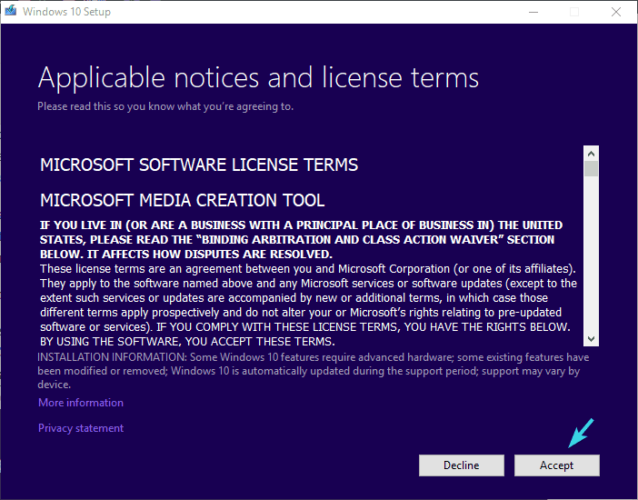
- का चयन करेंइस पीसी को अपग्रेड करें और डाउनलोड करने की प्रक्रिया शुरू होनी चाहिए।
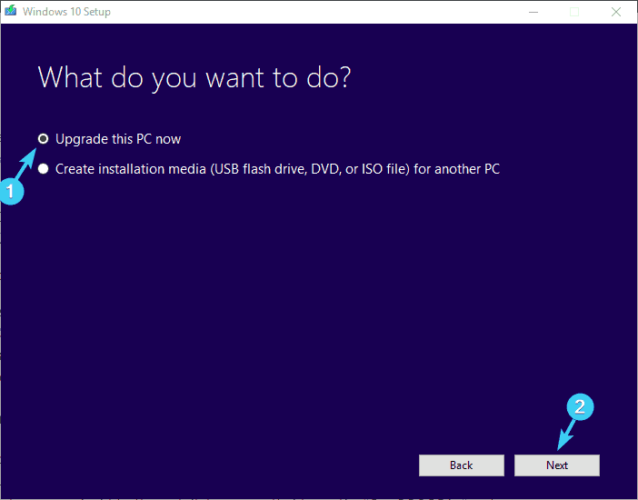
- एक बार जब यह फाइल डाउनलोड कर लेता है, तो मीडिया क्रिएशन अपग्रेड करना शुरू कर देगा।
कुछ उपयोगकर्ता पुराने विंडोज पुनरावृत्ति को स्थापित करके और फिर विंडोज 10 में अपग्रेड करके इस मुद्दे को हल करने में कामयाब रहे मीडिया निर्माण उपकरण.
5. एसएफसी चलाएं
- स्टार्ट मेन्यू पर राइट-क्लिक करें और रन करें सही कमाण्ड (व्यवस्थापक)।
- में आदेश लाइन निम्न कमांड टाइप करें और एंटर दबाएं:

एसएफसी / स्कैनो
- स्कैनिंग प्रक्रिया समाप्त होने तक प्रतीक्षा करें और सुधार देखें।
कभी-कभी, सिस्टम फ़ाइलों का भ्रष्टाचार कई विभागों में समस्याओं की दुनिया को जन्म दे सकता है, जिसमें विंडोज 10 की पुनर्स्थापना भी शामिल है।
वायरस के संक्रमण या अखंडता के मुद्दों के कारण, कुछ बूट फाइलें दूषित हो सकती हैं, जिसके परिणामस्वरूप अंततः एक महत्वपूर्ण सिस्टम त्रुटि हो सकती है। ठीक उसी तरह जैसे इंस्टॉलेशन त्रुटि जो 0xc000021a कोड को सहन करती है।
इसे संबोधित करने के कई तरीके हैं, लेकिन इसे और इसी तरह के मुद्दों को दूर करने का सबसे अच्छा तरीका सिस्टम फाइल चेकर का उपयोग करना और त्रुटियों के लिए स्कैन करना है।
इसके अलावा, इसकी अत्यधिक अनुशंसा की जाती है तृतीय-पक्ष एंटीवायरस के साथ पूर्ण स्कैन करें perform मैलवेयर संक्रमण से छुटकारा पाने के लिए।
यदि यह पर्याप्त नहीं था, तो नीचे प्रस्तुत किए गए अतिरिक्त समाधानों के साथ जारी रखना सुनिश्चित करें।
6. DISM स्कैन चलाने का प्रयास करें
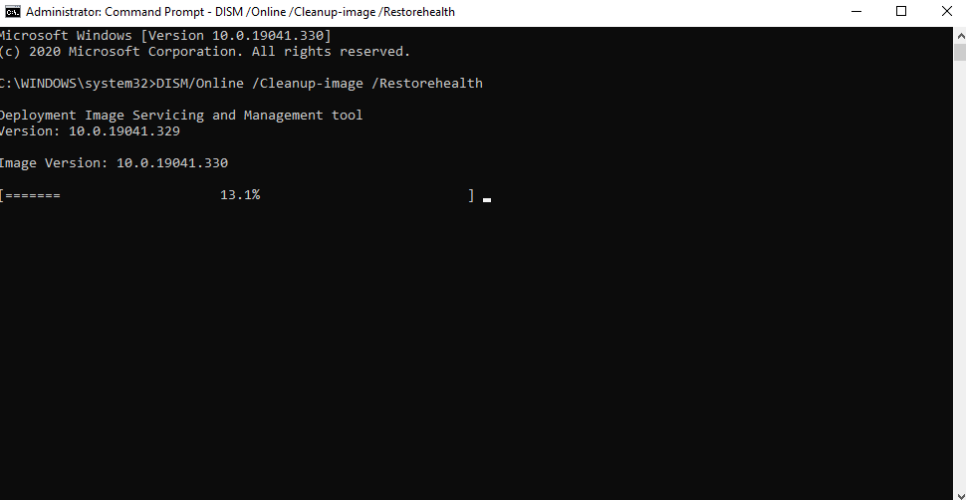
- शुरू सही कमाण्ड एक प्रशासक के रूप में।
- निम्न कमांड टाइप करें और एंटर दबाएं:
DISM /ऑनलाइन /क्लीनअप-इमेज /RestoreHealth - DISM स्कैन अब शुरू होगा। स्कैन में लगभग 20 मिनट या उससे अधिक समय लग सकता है, इसलिए धैर्य रखें।
एक बार स्कैन समाप्त हो जाने के बाद, जांच लें कि क्या समस्या अभी भी है। यदि आप पहले SFC स्कैन चलाने में असमर्थ थे, तो DISM स्कैन पूरा करने के बाद इसे चलाने का प्रयास करें।
साथ ही, यदि आप भ्रष्टाचार से निपट रहे हैं, तो हमारी जांच करें पूरा गाइड विंडोज 10 में DISM कमांड का उपयोग कैसे करें।
7. बीसीडी का पुनर्निर्माण करें
- प्रवेश कराएंविंडोज 10बूट करने योग्य मीडिया(यूएसबी स्टिक या डीवीडी), और अपने पीसी को पुनरारंभ करें।
- USB/DVD को इस रूप में सेट करेंप्राथमिक बूट डिवाइस. या तो बूट मेनू (F10, F11, या F12) में प्रवेश करके या BIOS सेटिंग्स से।
- स्थापना फ़ाइल की लोडिंग प्रक्रिया शुरू होनी चाहिए।
- का चयन करेंभाषा, समय/प्रारूप और कीबोर्ड इनपुट पसंद का और क्लिक करें अगला बटन।
- चुनते हैंअपने कंप्यूटर की मरम्मत करेंनिचले बाएँ कोने से।
- को खोलोसमस्याओं का निवारण विकल्प।
- चुनते हैं उन्नत विकल्प.

- खुला हुआसही कमाण्ड. अपने खाते का चयन करें और यदि पूछा जाए तो पासवर्ड दर्ज करें।
- कमांड लाइन में, निम्न कमांड टाइप करें और प्रत्येक के बाद एंटर दबाएं:
बूटरेक / फिक्सएमबीआरबूटरेक / फिक्सबूटबूटरेक / स्कैनओएसबूटरेक / रीबिल्डबीसीडी
- यह मरम्मत प्रक्रिया को अंतिम रूप देना चाहिए, और आपको विंडोज 10 इंस्टॉलेशन सेटअप को ठीक उसी तरह शुरू करने में सक्षम होना चाहिए जैसा कि इरादा था।
पसंदीदा परिदृश्य में, आपके द्वारा बीसीडी के पुनर्निर्माण के बाद, स्थापना फ़ाइलों को निर्बाध रूप से लोड होना चाहिए, ताकि आप अंत में पुनर्स्थापना प्रक्रिया में जा सकें।
8. ड्राइवर हस्ताक्षर प्रवर्तन अक्षम करें
- ओपन स्टार्ट।
- दबाकर पकड़े रहो खिसक जाना, पर क्लिक करेंशक्ति बटन, और चुनें पुनः आरंभ करें.
- आपका पीसी रिकवरी विकल्प मेनू में बूट होना चाहिए।
- चुनते हैं समस्याओं का निवारण.
- का चयन करें उन्नत विकल्प.
- चुनते हैं स्टार्टअप सेटिंग्स.
- का चयन करें पुनः आरंभ करें.
- पीसी के पुनरारंभ होने के बाद, चयन करने के लिए F7 दबाएं7 ड्राइवर हस्ताक्षर प्रवर्तन अक्षम करें।
- इंस्टॉलेशन मीडिया डालें और बदलाव देखें।
अक्षम करना चालक हस्ताक्षर प्रवर्तन एक सुरक्षा उपाय है जो उन ड्राइवरों को ब्लॉक करता है जो विंडोज 10 में चलने के लिए डिजिटल रूप से हस्ताक्षरित नहीं हैं।
9. एचडीडी स्वास्थ्य की जांच करें
- खुला हुआ यह पीसी या फाइल ढूँढने वाला।
- पर राइट-क्लिक करें सिस्टम विभाजन और खुला गुण.
- का चयन करें उपकरण टैब।
- पर क्लिक करें एरर चेकर उपकरण और स्कैनिंग समाप्त करने के लिए प्रक्रिया की प्रतीक्षा करें।
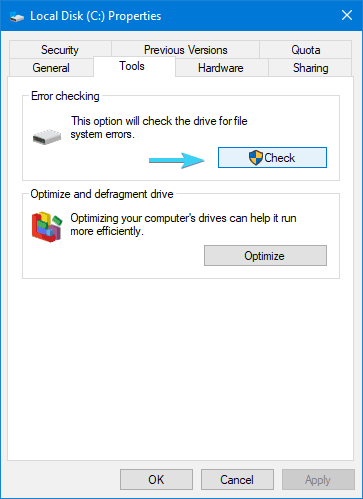
हालाँकि, यदि आप अधिक विवरण में हैं, तो हमारे देखें पीसी उपयोगकर्ताओं के लिए सर्वश्रेष्ठ एचडीडी स्वास्थ्य जांच सॉफ्टवेयर के लिए गाइड.
हम निश्चित रूप से आशा करते हैं कि यह एक उपयोगी पठन था और आप विंडोज 10 में स्टॉप कोड 0xc000021a के साथ इंस्टॉलेशन त्रुटि को दूर करने में सक्षम होंगे।
इसके अलावा, बीएसओडी-प्रवृत्त त्रुटियां काफी दुर्लभ हैं, लेकिन यह सुनिश्चित करने के लिए कि आपके पास उन्हें ठीक करने के लिए सबसे अच्छा समाधान है, हमारी जांच करें सहायक विंडोज 10 ब्लू स्क्रीन लूप गाइड.
इसके अतिरिक्त, नीचे दिए गए टिप्पणी अनुभाग में इस और इसी तरह की स्थापना त्रुटियों के बारे में अपने प्रश्न या सुझाव साझा करना सुनिश्चित करें।
 अभी भी समस्याएं आ रही हैं?उन्हें इस टूल से ठीक करें:
अभी भी समस्याएं आ रही हैं?उन्हें इस टूल से ठीक करें:
- इस पीसी मरम्मत उपकरण को डाउनलोड करें TrustPilot.com पर बढ़िया रेटिंग दी गई है (इस पृष्ठ पर डाउनलोड शुरू होता है)।
- क्लिक स्कैन शुरू करें Windows समस्याएँ ढूँढ़ने के लिए जो PC समस्याओं का कारण हो सकती हैं।
- क्लिक सभी की मरम्मत पेटेंट प्रौद्योगिकियों के साथ मुद्दों को ठीक करने के लिए (हमारे पाठकों के लिए विशेष छूट)।
रेस्टोरो द्वारा डाउनलोड किया गया है 0 इस महीने पाठकों।
लगातार पूछे जाने वाले प्रश्न
0xc000021a त्रुटि सिस्टम में मौजूद असंगत सॉफ़्टवेयर या किसी अहस्ताक्षरित ड्राइवर के कारण हो सकती है। प्रदर्शन स्वचालित ड्राइवर अद्यतन इस संभावित कारण को खत्म करने के लिए।
इसका मतलब है कि विंडोज़ को एक आंतरिक त्रुटि का सामना करना पड़ा जिससे वह पुनर्प्राप्त नहीं हो सका। यह एक त्रुटि है जो आपके पीसी को रीबूट करने के बाद भी दिखाना जारी रखती है; कुछ हैं स्टॉप कोड 0xc000021a को ठीक करने के तरीके.
सेवा एक विंडोज़ रीसेट करें आपको सबसे पहले रिकवरी मोड में आना चाहिए। ऑन-स्क्रीन निर्देश काफी सहज हैं।


